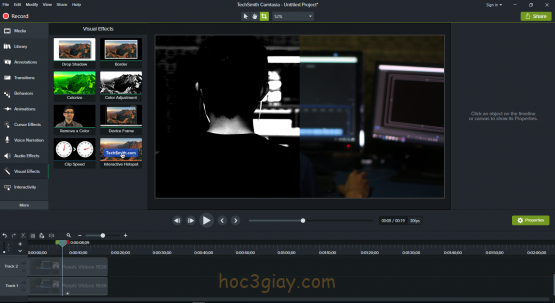
Hiệu ứng đen trăng hay nói đơn giản là hiệu ứng biến video thành 2 màu. Màu đen và trắng, đây là một hiệu ứng khá là đặt biệt và nhiều người thường hay sử dụng cho video của họ. Nó được dùng cho các video âm nhạc hay là phim. Mục đích của việc dùng hiệu ứng đen trắng nay là để cho những người xem video cảm thấy thú vị và có gì đó nét cổ xưa hơn. Sử dụng hiệu ứng này cũng làm nổi bật hơn các vật thể như khói hay sương. Tuy nhiên nhiều người làm video chưa khai thác được hiệu ứng này và còn khá là mơ hồ chưa biết được gì.
Nếu bạn đang trên con được thành một nhà thiết kế video chuyên nghiệp và muốn trở thành một cao thủ trong việc sử dụng các màu sắc sẫm để làm nổi bật video của mình hơn. Thì trong bài viết này hoc3giay.com sẽ hướng dẫn cho các bạn làm thế nào để tạo được hiệu ứng trắng đen cho video bằng camtasia nhé. Sau đây là bài hướng dẫn mời các bạn cùng theo dõi.
Hướng dẫn tạo hiệu ứng đen trắng cho video bằng camtasia
Bước 1: Bạn import video muốn thêm hiệu ứng đen trắng vào trong phần mềm camtasia.
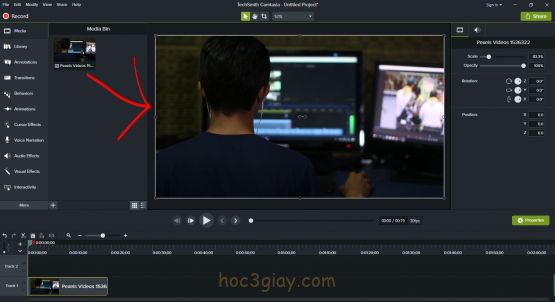 Bước 2: Bạn vào mục Visual Effects (Hiệu ứng hình ảnh) trên bảng tay trái của bạn. Tại mục này bạn kéo hiệu ứng Color Adjustment (Điều chỉnh màu sắc) vào trong file video dưới thanh track.
Bước 2: Bạn vào mục Visual Effects (Hiệu ứng hình ảnh) trên bảng tay trái của bạn. Tại mục này bạn kéo hiệu ứng Color Adjustment (Điều chỉnh màu sắc) vào trong file video dưới thanh track.
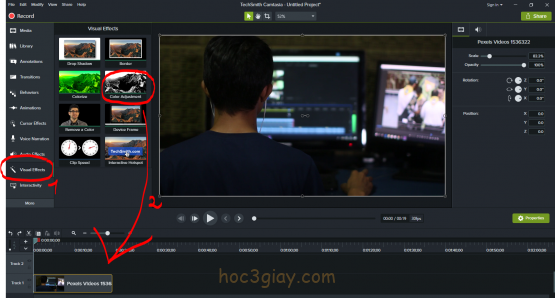 Bước 3: Bạn sẽ thấy trên khung video. Nó sẽ biến thanh 2 màu đen trắng. Tiếp đó bạn điều chỉnh thêm thông số cho hiệu ứng Color Adjustment này để cho video hiển thị đẹp hơn. Bạn sẽ thấy các thông số của hiệu ứng này phía bên bảng tay phải của bạn.
Bước 3: Bạn sẽ thấy trên khung video. Nó sẽ biến thanh 2 màu đen trắng. Tiếp đó bạn điều chỉnh thêm thông số cho hiệu ứng Color Adjustment này để cho video hiển thị đẹp hơn. Bạn sẽ thấy các thông số của hiệu ứng này phía bên bảng tay phải của bạn.
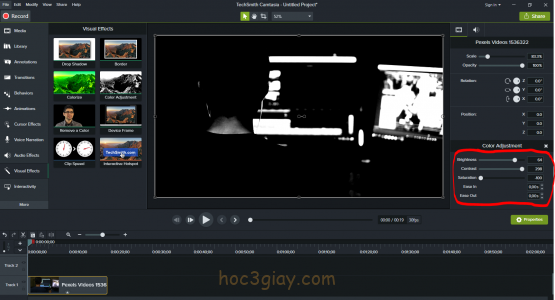 Ý nghĩa của các phần điều chỉnh hiệu ứng của hiệu ứng Color Adjustment này sẽ như sau:
Ý nghĩa của các phần điều chỉnh hiệu ứng của hiệu ứng Color Adjustment này sẽ như sau:
- Brightness (Độ sáng): Tăng độ sáng của video lên. Nếu bạn thấy video quá nhiều màu đen như mẫu trên. Bạn có thể tăng Brightness lên 100 để tăng độ sáng lên, màu trắng sẽ xuất hiện nhiều hơn.
- Contrast (Tương phản): Điều chỉnh màu tương phản đen và trắng. Bạn tăng độ Contrast lên thì video của bạn sẽ thành màu đen và ngược lại giảm xuống sẽ lần lượt là màu xám rồi thành màu trắng bốc. Ta sẽ sử dụng nó để điều chỉnh màu đen trong video.
- Saturation (Độ bão hòa): Điều chỉnh màu đen trắng với màu sắc gốc của video. Thường ta sẽ để nó là -100 và không đụng chạm gì về phần này. Vì ta muốn video trở thành 2 màu đen trắng mà. Nếu bạn tăng lên đồng nghĩa với việc video của bạn sẽ xuất hiện nhiều màu sắc khác nhau làm cho video bị rối và thiết thẵm mĩ.
- Ease in (Giảm vào trong): Giúp xác định chính xác thời lượng video sẽ xuất hiện hiệu ứng đen trắng. Hãy sử dụng nó khi nào bạn muốn màu đen trăng xuất hiện nhé.
- Ease Out (Giảm ra ngoài): Giúp xác đinh thời gian video sẽ thoát khỏi màu đen trắng, trước khi kết thúc video.
Bước 4: Bạn khi đã điều chỉnh thông số cho hiệu ứng xong. Bạn có thể kết hợp thêm những chức năng khác để có được video hoàn chỉnh và đẹp mặt. Bạn có thể Crop 2 video chồng lên nhau. Một nữa là video gốc và 1 nữa là màu đen trắng. Nó sẽ rất hay nếu như bạn tùy biến một cách hiệu quả đó.
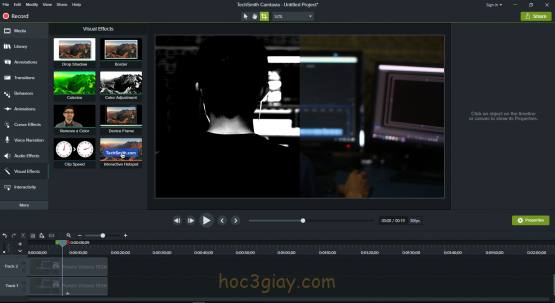 Bước 5: Bạn xuất video ra ngoài và tận hưởng thành quả thôi.
Bước 5: Bạn xuất video ra ngoài và tận hưởng thành quả thôi.
Lời kết
Trên đây là bài hướng dẫn tạo hiệu ứng đen trắng cho video bằng camtasia. Bạn có cảm nhận như thế nào hãy để lại bình luận phía bên dưới nhé. Cuối cùng chúc các bạn thực hiện thành công và hẹn gặp các bạn sớm nhất trong các bài viết tiếp theo trên website hoc3giay.com.





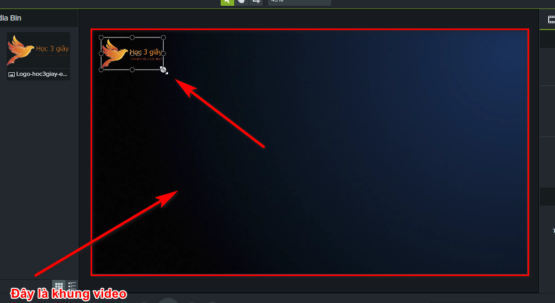

có chức năng nào chỉnh sáng video lên mà không phải theo kiểu sáng tối kia không hả thớt ơi!